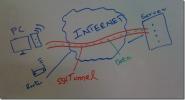Déplacer la fenêtre actuelle vers un bureau virtuel avec un raccourci clavier [Windows 10]
Les bureaux virtuels dans Windows 10 sont une fonctionnalité nue. Les applications tierces vous permettent de nommer des bureaux virtuels et sauter directement à un sans les parcourir tous. Les raccourcis clavier intégrés pour les bureaux virtuels sont basiques. Pour déplacer une fenêtre vers un bureau virtuel, vous devez d'abord accéder à la vue des tâches. zVirtualDesktop est une application Windows qui vous permet de déplacer la fenêtre actuelle vers un bureau virtuel avec un raccourci clavier. Vous n’avez pas besoin d’aller d’abord à la vue Tâche. Vous pouvez déplacer la fenêtre actuelle vers un bureau virtuel et y basculer. Alternativement, vous pouvez simplement déplacer la fenêtre et rester sur le bureau actuel. L'application prend également en charge les raccourcis clavier pour épingler des applications et vous permet définir un fond d'écran différent pour chaque bureau.
Téléchargez et exécutez zVirtualDesktop. Il ajoutera un indicateur numérique à la barre d'état système pour indiquer sur quel bureau vous vous trouvez. Il existe de nombreuses autres applications qui font cela, ce n'est donc pas ce qui rend zVirtualDesktop unique.
Déplacer la fenêtre actuelle
Une fois que l'application est en cours d'exécution, vous déplacez la fenêtre actuelle vers un bureau virtuel avec le raccourci;
Numéro Win + Alt + Desktop
Vous pouvez déplacer la fenêtre actuelle vers un bureau virtuel et basculer vers ce bureau avec le raccourci;
Win + Ctrl + Alt + Numéro de bureau
L'application ne répond qu'aux chiffres du pavé numérique. Si vous essayez de déplacer une fenêtre vers le bureau 3, vous devez appuyer sur les trois sur votre pavé numérique et non sur les 3 au-dessus des touches alphabétiques de votre clavier.
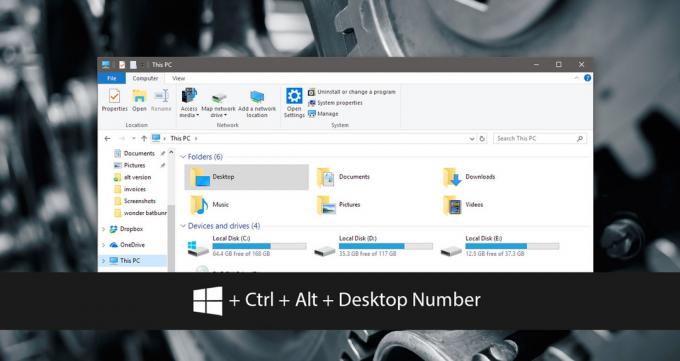
Définir un fond d'écran différent pour les bureaux virtuels
Win 10 Virtual Desktop Enhancer est une application populaire qui améliore les bureaux virtuels dans Windows 10. L'une de ses fonctionnalités vous permet de définir un fond d'écran différent pour différents bureaux virtuels. Malheureusement, l'application n'a pas d'interface graphique simple pour cela. C'est là que zVirtualDesktop a un avantage. Il vous permet de définir un fond d'écran différent pour les bureaux virtuels via une interface graphique simple.
Cliquez avec le bouton droit sur l'icône de la barre d'état système de l'application et sélectionnez "Paramètres". Accédez à l'onglet Fond d'écran et sélectionnez le fond d'écran que vous souhaitez définir pour chaque bureau virtuel.
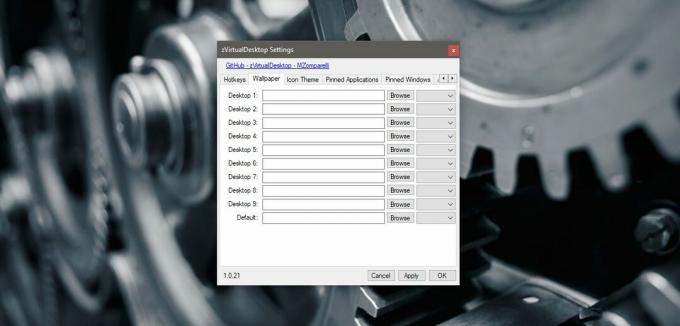
Épingler et désépingler des applications
Windows 10 vous permet d'épingler des applications et des fenêtres sur un bureau virtuel. zVritualDesktop vous permet de le faire avec un raccourci clavier. Il vous permet d'épingler la fenêtre ou l'application actuellement active sur un bureau.
Pour épingler / désépingler une fenêtre, utilisez le raccourci;
Alt + Win + Z
Pour épingler / désépingler une application, utilisez le raccourci;
Alt + Win + A
Déplacer toutes les fenêtres vers le bureau actuel
zVirtualDesktop vous permet également de déplacer toutes les fenêtres ouvertes sur différents bureaux virtuels vers le bureau actuel. Il n'y a pas de raccourci clavier pour cela. Pour déplacer toutes les fenêtres vers le bureau virtuel actuel, cliquez avec le bouton droit sur l'icône de la barre d'état système de l'application. Dans le menu contextuel, sélectionnez l'option «amener toutes les fenêtres ici».

zVirtualDesktop est riche en fonctionnalités. Certaines de ses fonctionnalités sont prises en charge dans Windows 10, telles que le passage au bureau suivant ou précédent. D'autres sont de véritables améliorations des bureaux virtuels Windows 10.
Si vous rencontrez des difficultés pour suivre les raccourcis clavier ou si vous souhaitez une interface graphique pour épingler des applications et des fenêtres, accédez aux paramètres de zVirtualDesktop. Le panneau des paramètres de l'application comporte un onglet "Raccourci clavier" ainsi qu'un onglet "Applications épinglées" et "Fenêtres épinglées" que vous pouvez modifier.
Télécharger zVirtualDesktop
Chercher
Messages Récents
Nettoyez Internet Explorer 9 et Firefox 4 avec le dernier CCleaner
CCleaner est un outil d'optimisation de système et de confidentiali...
Qu'est-ce que le tunneling SSH ou la redirection de port? Expliqué
Le tunneling signifie fournir un chemin sécurisé à travers un résea...
Comment afficher et tuer les fichiers ouverts ou verrouillés dans Windows
Obtenez-vous l'une de ces erreurs lorsque vous essayez de supprimer...